お名前.comデスクトップクラウドならスマホ,iPadからMT4の操作が可能
お名前.comデスクトップクラウドFX専用VPSは、FXトレーダーのVPSとして最も人気のサービスとなります。
トレーダーにとっては、外出中でもスマホでチャートやトレード履歴を確認したいですよね。
そんな時のためにスマホでVPSを閲覧できるように設定してしまいましょう!
[afTag id=8056]

へー!VPSってスマホでも見ることが出来るんだ!

普段はお名前.comデスクトップクラウドをPCから見ていると思うけど、スマホから見ることが出来るよ。
VPSを使う人って自動売買のトレーダーが多いイメージがあるけど、実は裁量トレーダーにも人気なんだよ。

お名前.comデスクトップクラウドFX専用VPSを利用すれば、スマホ(iPhone, Android)からMT4を見ることが出来ます。
このような感じです。
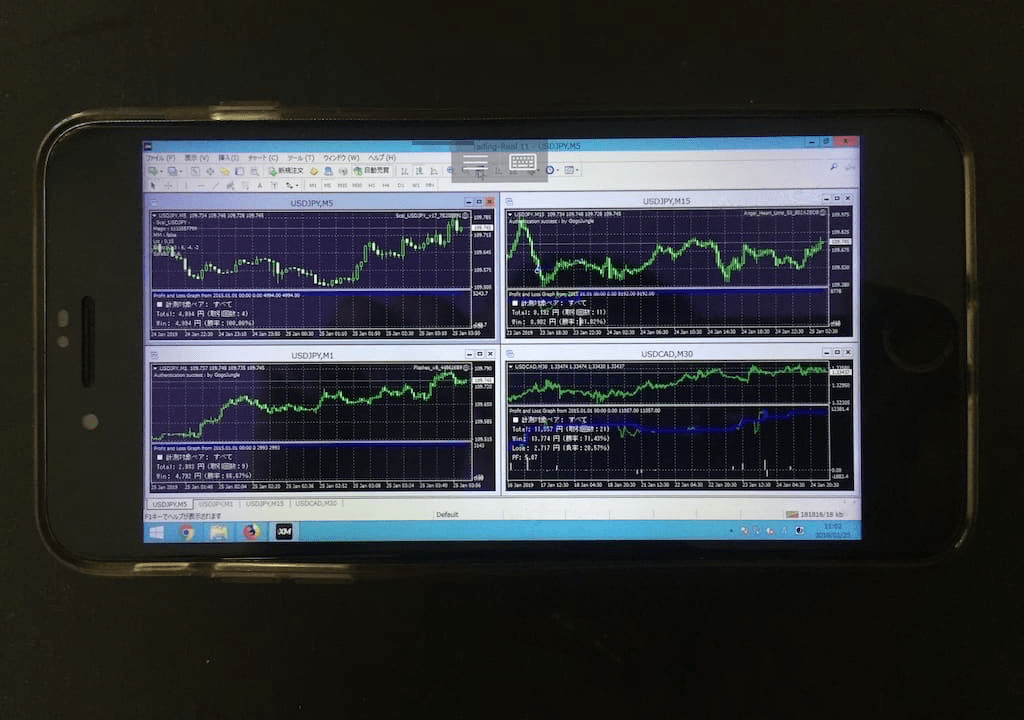

へー!スマホだと見えにくいかなと思ったけど、結構しっかり見れるね。

この画像はiPhone7 Plusのものだけど、小さな文字までちゃんと見ることが出来るよ。
拡大もできるから困ることも殆どないしね。
[afTag id=8056]


指で動かすタイプと、カーソルを表示させて動かすタイプがあって好きな方を選択できるよ。
僕は指が大きいからカーソルを出してクリックしてるかな。

スマホ(iPhone,Android)からVPSを使ってMT4を動かす方法は、VPS用のアプリを入れる必要があります。
このVPS用のアプリは、お名前.comVPSだけでなく、他の会社のVPSも同様に利用することが可能です。Microsoft Remote Desktopを用いて設定します。
Microsoft Remote Desktopの設定方法
それでは、スマホ(iPhone),iPadにVPS(リモートデスクトップ)を見るためのアプリを設定していきましょう。
※Androidでもアプリは同様のMicrosoft Remote Desktopの利用が可能です。
Microsoft Remote Desktopをインストールする
App Storeで、「リモートデスクトップ」と検索します。
すると、「Microsoft Remote Desktop」が表示されますので、こちらをインストールします。
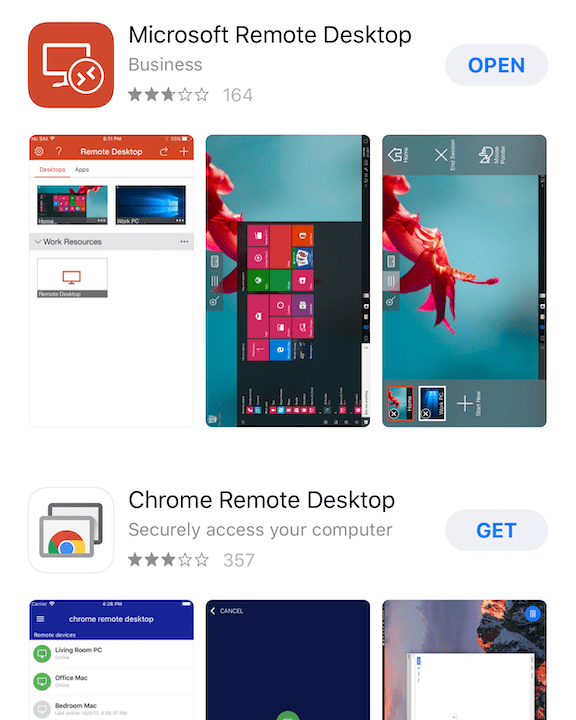
インストールが完了すると、RD Clientのアイコンが表示されます。
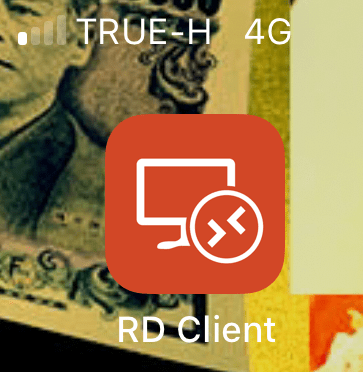
VPSの接続設定をする
RD Clientのアイコンをクリックします。
画面に、Remote Desktopのホーム画面が表示されます。
今回は、新規でVPSを追加するので、右上にある「+」ボタンをクリックします。(以降は、下の図のように画面が表示されますので、そちらをクリックします。)
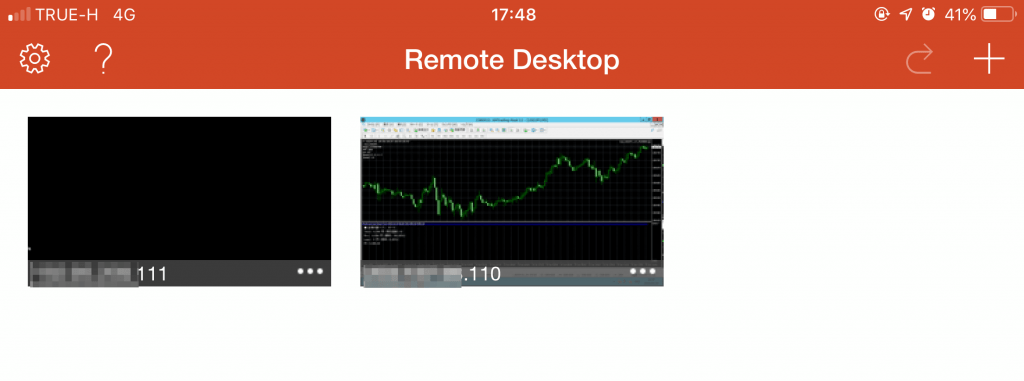
すると、下記のようなローディング画面が表示されます。
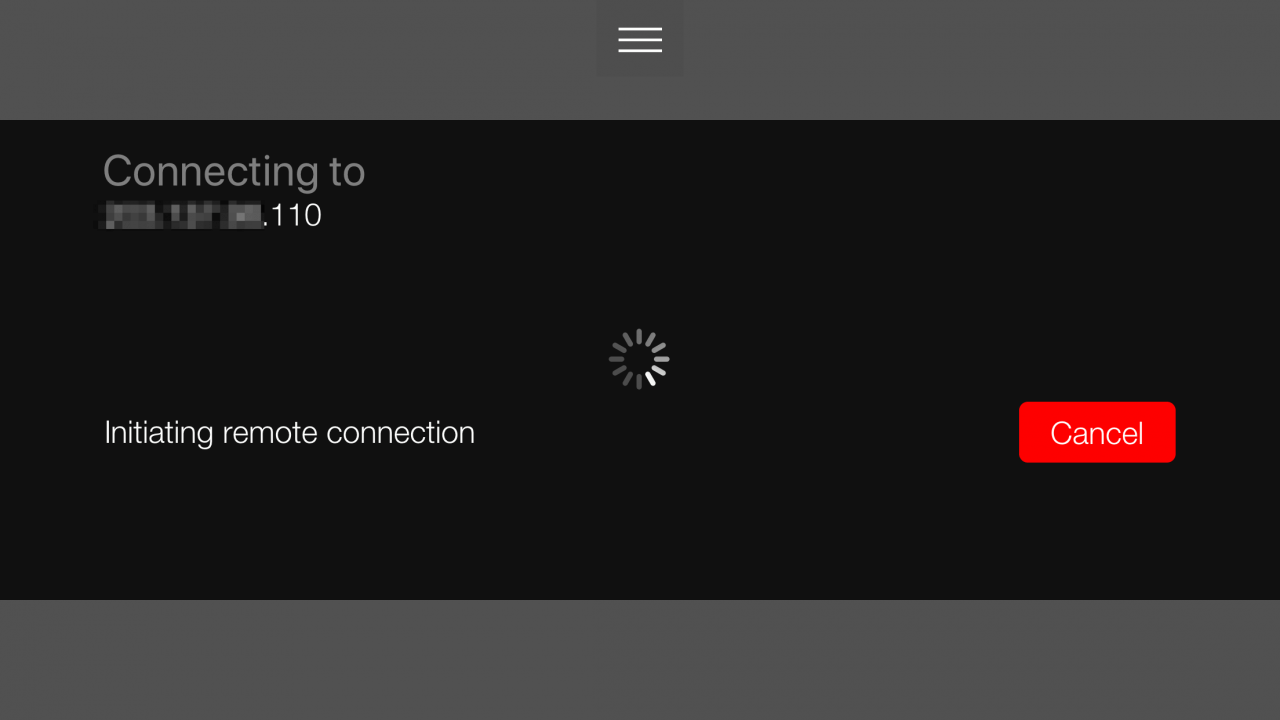
数秒待っていると。。。このように画面が表示されました!
VPSをスマホ(iPhone, Android,iPad)から操作してみる
真ん中上部に、メニューボタンが表示されていますのでこちらおをクリックしてみます。

両サイドに接続したい画面と各アクションが表示されました。
- Home:ホーム。VPS選択画面に戻ります。
- End Session:セッションの終了。VPSとの接続を切ります。
- Mouse Pointer: マウスポインタ。これをクリックすると、マウスポインタが表示され、指でクリックしたり操作ができるようになります。 (初期状態は、指でそのまま画面をクリックできます。)
画面が小さいので、指でうまく押せない場合は、Mouse Pointerをクリックして、マウスポインタを表示させると、触りやすいでしょう。

これで、外出先でもMT4をスマホやiPad等のタブレットからでも操作が可能に鳴ります。
急な相場の変動で自動売買(EA)を触ったりすることができるようになりますね。


 『もちぽよアラート』トレンドの押し目&戻し~逆張りまで高精度で狙えるサインインジケーター+手法のセット
『もちぽよアラート』トレンドの押し目&戻し~逆張りまで高精度で狙えるサインインジケーター+手法のセット